Salesforceへのログインは、ビジネスの効率とデータの安全性を保つために非常に重要です。
今回はiPhoneからSplashtop Secure Workspace(SSW)とシングルサインオン(SSO)を利用してSalesforceに安全にアクセスする方法を、具体的な画面キャプチャとともにステップバイステップでご紹介します。
Salesforceへのログインの流れ
[ユーザー端末 (iPhone)]
↓
[Splashtop Secure Workspace (SSW)]
↓
[シングルサインオン (SSO)]
↓
[Azure Active Directory (Azure AD)]
↓
[Microsoft Authenticator アプリ]
↓
[Salesforce]
1. iPhoneのSecure Workspaceアプリを起動しSign-inをタップします。
(アプリはApp Storeからダウンロード出来ます)
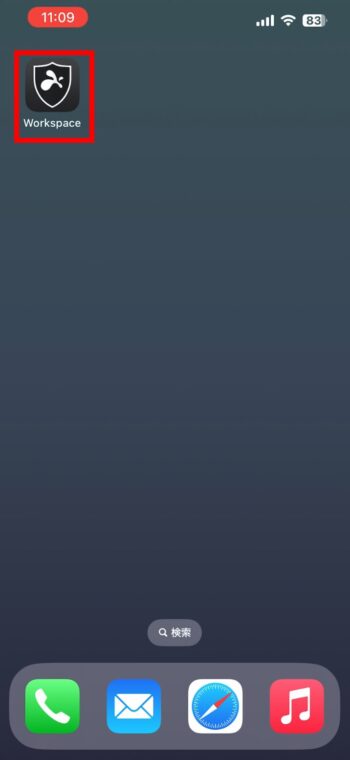
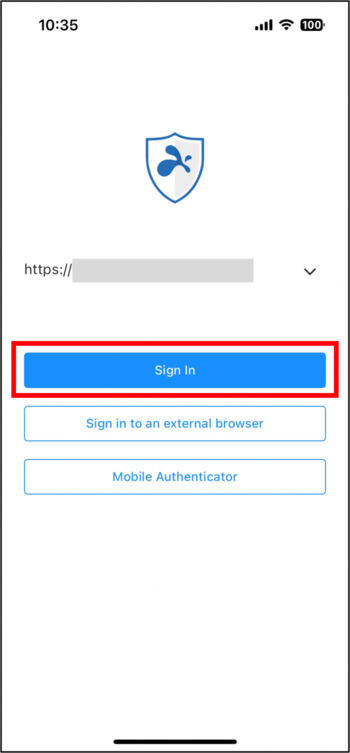
2. Sign in with SSOをタップします。
シングルサインオン(SSO)認証
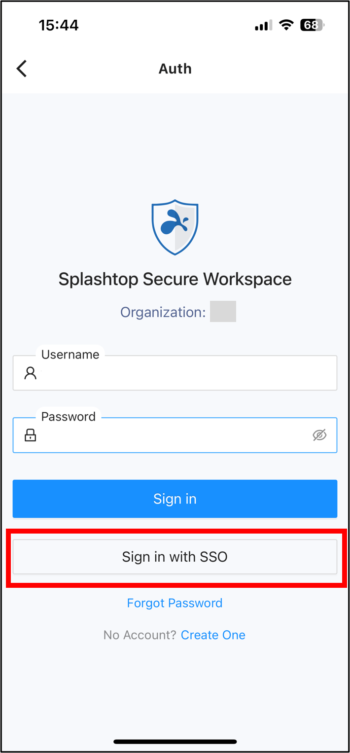
3. SAML with Microsoftをタップします
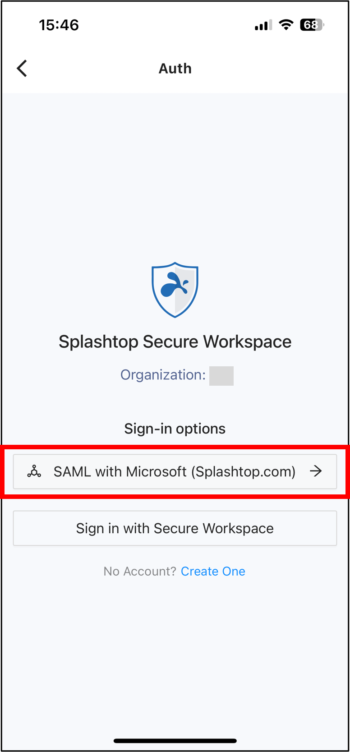
4. Microsoftアカウントにサインインします。アカウントを入力し、次へをタップします。
Azure Active Directory(Azure AD)での認証
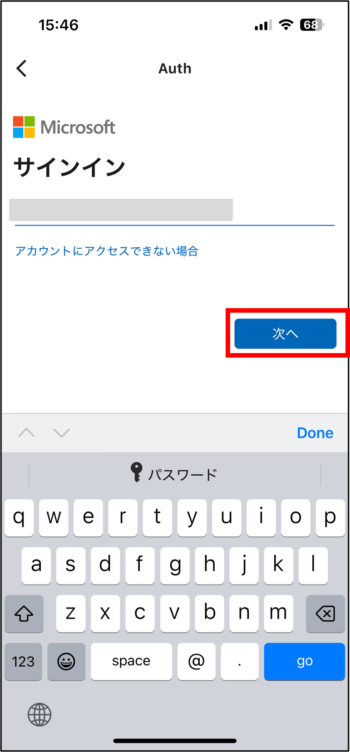
5. パスワードを入力し、サインインをタップします。
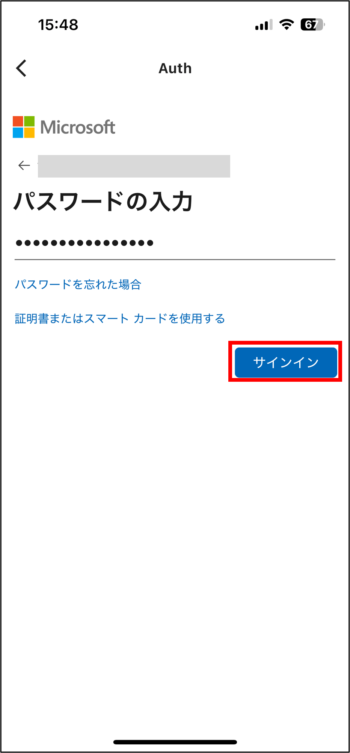
6. サインイン要求を承認します。
Authenticatorアプリを開き、表示されている番号を入力してサインインします。
Microsoft Authenticatorアプリによる多要素認証(MFA)
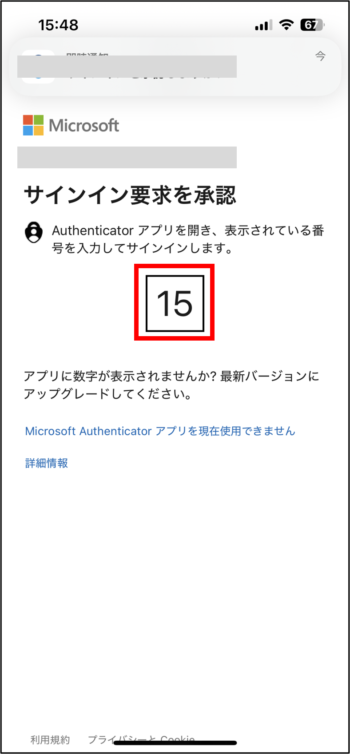
7. 表示されている番号を入力し、はいをタップします。
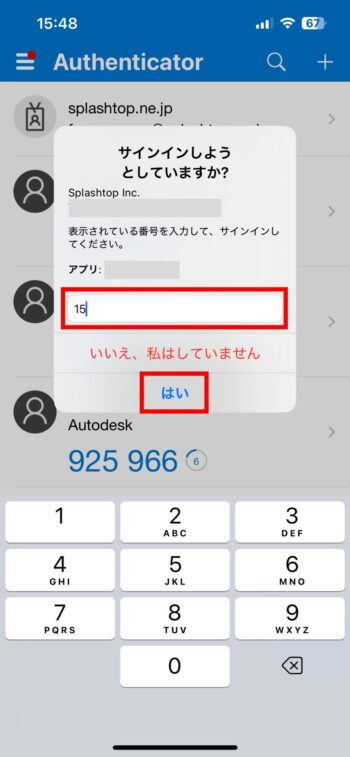
8.SSWアプリに戻ります。はいをタップします。
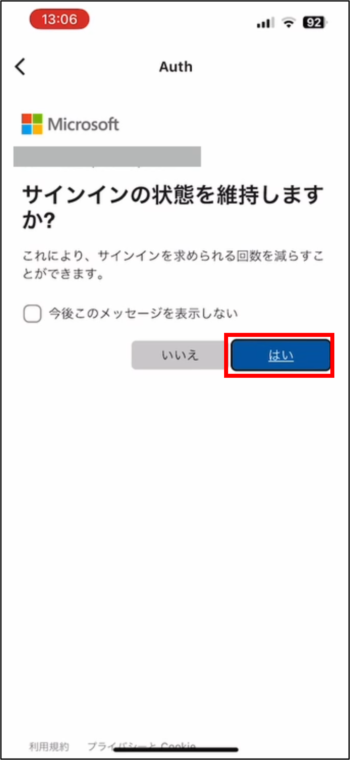
9. Face IDを使用する場合はチェックを入れ、
使用しない場合はチェックを外してContinueをタップします。
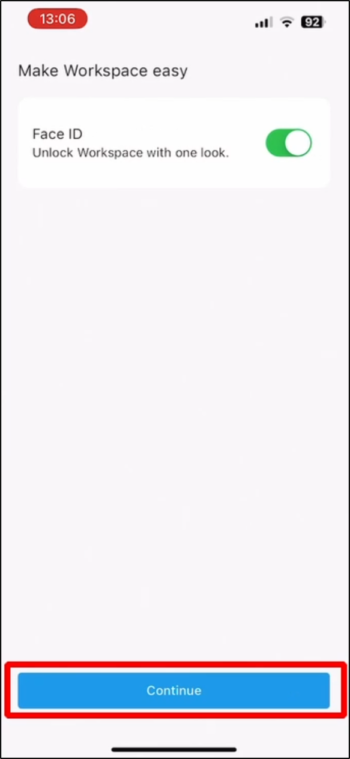
*Face IDオプションを使用すると、別のアプリを使用後にSSWアプリに戻る場合などに、ロックがかかります。
その際、ユーザーはFace ID認証を使用してSSWアプリのロックを解除できます。
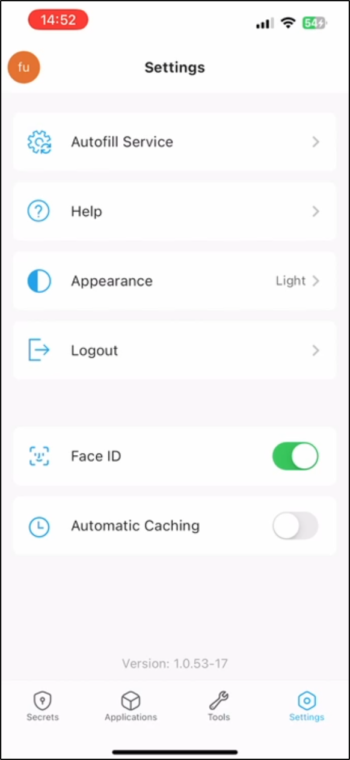
10. 許可をタップします。
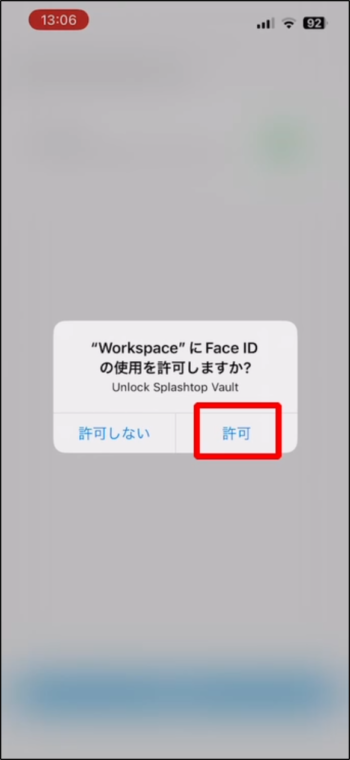
11. 多要素認証が成功し、SSWアプリが使用できるようになります。
次に、Salesforceアプリケーションをタップします。
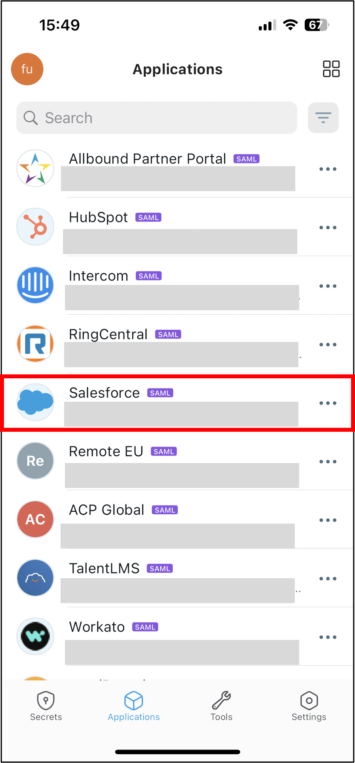
12. Salesforceのダッシュボードにアクセスでき、安全に使用できます。
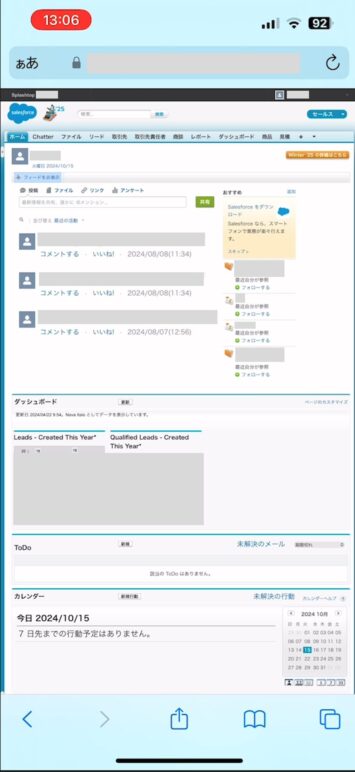
-
MFA
MFA(Multi-Factor Authentication、多要素認証)とは、セキュリティを強化するために2つ以上の異なる認証方法を組み合わせて使用する技術です。例えば、パスワードに加えて、スマートフォンに送信される一時的なコードや指紋認証などがあります。この方法により、不正アクセスのリスクを大幅に減少させることができます。
-
SSO
SSO(Single Sign-On、シングルサインオン)は、ユーザーが一度のログインで複数の関連するが独立したソフトウェアシステムにアクセスできる認証方式です。この方式を使用することで、ユーザーは異なるサービスを利用する際に複数のパスワードを覚える必要がなく、利便性が向上し、セキュリティ管理も一元化できます。
-
SSW
Splashtop Secure Workspace(SSW)は、リモートアクセスとセキュリティ機能を統合したソリューションです。このプラットフォームは、企業が従業員に安全なリモートデスクトップアクセスを提供することを可能にし、デバイスや場所を問わずに企業リソースへの安全なアクセスを保証します。データの保護とプライバシーの強化が特徴で、Zero Trustの原則に基づいたセキュリティを提供します。
MFA(多要素認証)、SSO(シングルサインオン)、およびSplashtop Secure Workspace(SSW)を組み合わせることにより、企業のセキュリティ体制が大幅に向上します。MFAはログインプロセスにおいて二つ以上の認証要素を要求し、不正アクセスのリスクを低減。SSOはユーザーが一度のログインで複数のアプリケーションやサービスにアクセスできるようにすることで、パスワード管理の複雑さを解消し、利便性とセキュリティを同時に向上させます。さらに、Splashtop Secure Workspaceは、リモートアクセス時のデータ保護を強化し、企業資源への安全なアクセスを保障します。これらの技術を統合することで、認証の強度が高まり、セキュリティの多層的な防御を実現し、企業のデータとシステムを守ります。
さらに、SSWを使用するとアクセスを制限することができ、ユーザーが特定の時間にしかアクセスできないように設定したり特定の国や地域からのアクセスを禁止する運用が可能です。
*月曜の9時から5時の間、日本からのみアクセス可能など
このような設定により、SSWは柔軟なセキュリティ対策を提供し、企業のリソースへのアクセスを地域や時間に基づいて管理することができます。
